-
스마트스토어 개인 사업자 (일반 과세) 홈택스 셀프 부가세 신고하기스마트 스토어 2022. 1. 23. 18:07
안녕하세요. J.A.N 입니다.
2021년이 모두 가고 2022년이 왔습니다. 세무사에게 맡기기엔 크지도 않아 직접 신고하고 있습니다. 매출이 커져서 다음에는 세무사에게 맡겼으면 좋겠네요. 지난 7월에도 작년 상반기 신고를 했었는데, 막상 다시 하려니 생각이 안나서 정리해봤습니다. 일단 저는 해외 매입은 없고 국내에서 매입과 도매사이트에서의 영수증과 전자세금계산서가 등록이 되어있습니다. 이들을 활용해서 신고하는 것을 소개합니다.
국세청 홈택스에 로그인을 합니다. 그리고,
- 신고/납부>부가가치세를 선택합니다.

부가가치세 신고 창이 뜹니다.
우선 셀프로 할거기 때문에 일반과세자인지 간이과세자인지 사업자 등록증에서 확인을 하세요.
저의 경우는 일반과세자라 일반 과세자를 선택하고,
- 정기신고(확정/예정)을 클릭합니다.

(이 다음 부터는 간이 과세자 신고하고는 입력 란이 다를 수 있어요. 참고하세요)
2021년 2기 신고 기간이기에 자동으로 입력이 되어 있고,
- 사업자등록번호를 입력하고 확인을 눌러 줍니다.
- 그러면 아래와 같이 자동으로 정보를 불러옵니다.
- 그리고 저장 후 다음이동을 클릭 하면 신고서에 입력을 시작하게 됩니다.

입력서식 선택 화면이 나오지만, 특별한 경우가 없는 한 자동 선택된 내용 수정없이,
- 저장 후 다음이동을 클릭합니다.
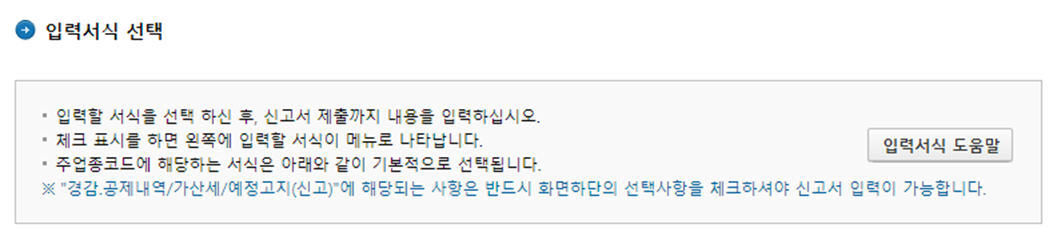
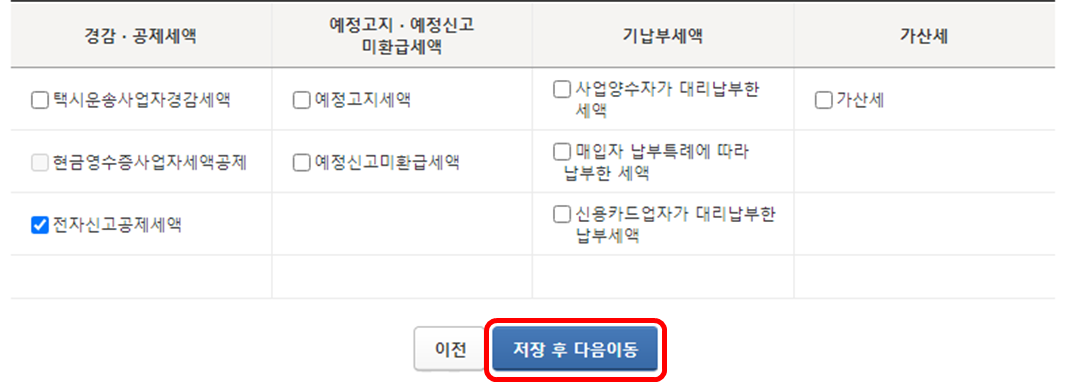
이제부터 본격적으로 작성하는 칸이 활성화 됩니다.
과세표준 및 매출 세액 입력
스마트 스토어 운영만 한다면 네이버에서 제공되는 매출이 다이기에 우선 네이버에서 지난 2021년 3, 4 분기 매출을 확인합니다.
스마트스토어 판매자 센터 창에서
- 정산관리>부가세신고 내역을 클릭 합니다.
- 조회하기에서 기간을 7월부터 12월까지 선택을하고 검색을 누릅니다.
- 지난해 하반기 매출 합계를 기록해 둡니다.


기록해둔 매출 합계를 어디에 입력하기 위해, 다시 홈택스 입력창에서
- 과세 신용카드.현금영수증 발행분>작성하기를 클릭합니다.

저의 스마트스토어만 운영하기에 모든 매출이 신용카드.현금영수증 발행분 금액에 해당됩니다.
스마트스토어 판매자 센터에서 확인하 매출합계는 세액을 포함하고 있기 때문에
- 매출합계/1.1 을 신용카드.영수증 발행분 금액에 입력을 합니다.
- 세액에는 신용카드.영수증 발행분 금액의 10%를 입력하면 됩니다.
- 이 두 금액의 합이 스마스스토어의 매출 합계와 같은지 확인 하시면 됩니다. 그리고 입력완료를 클릭하면 입력이 됩니다.

과세표준명세 입력
- 과세표준명세>작성하기를 클릭합니다.

먼저 입력한 과세표준 및 매출세액을 업종별로 구분하는 칸입니다.
저의 경우 정보통신업이 같이 있긴 하지만 이 업종에서 발생하는 매출은 없기에,
- 도매소매업에 이미 입력한 매출 금액을 같게 입력하면 됩니다. 그리고 저장 후 다음이동을 눌러줍니다.

이렇게 스마트 스토어에서 발생한 매출을 모두 입력했습니다. 다른 매출이 있다면 그걸 위와 같은 방식으로 합산해서 입력하시면 될 거 같습니다.
매입세액 입력
매입은 내가 판매하기 위해 구입한 내역입니다. 그래서 평소에 세금계산서를 가급적 발행 요청을 해놓습니다. 안되는 경우에는 종이 세금계산서라도 받아 놓아야 나중에 인정이 됩니다.
입력을 위해,
- 세금계산서수취분 일반매입>작성하기를 클릭합니다.

그러면 아래와 같은 창이 뜨게 됩니다.
- 전자세금계산서불러오기를 눌러줍니다. 그러면 자동으로 입력이 되며 저의 경우는 추가 종이 세금계산서가 없기 때문에 입력된 내용만 확인을 하고,
- 입력완료를 누릅니다.


이제 현금영수증분을 입력하면 되는데, 도매사이트나 사업을 위해 필요한 상품을 현금영수증처리를 사업자로 해놨다면 국세청자료만 불러오면 됩니다. 작성을 위해
- 그 밖의 공제매입세액>작성하기를 클릭합니다.

- 이어서 신용카드매출전표등 수령명세서 제출분 일반매입>작성하기를 눌러줍니다.

국세청 자료를 조회하기 위해 여기까지 들어왔습니다.
- 현금영수증>조회하기를 눌러주세요.

2021년 하반기만 조회하고 싶은데 따로없어
- 2021년 전체를 선택 하고 조회하기를 클릭합니다.
- 하반기 합계 내용을 위 창에 거래건수, 공급가액, 세액(부가세)를 그대로 입력 합니다.
- 그리고 위 창에서 입력완료를 눌러주면 모두 입력이 됩니다.

이렇게 입력된 내용이 아래와 같이 입력이 됩니다.
- 그러면, 입력완료를 눌러줍니다.
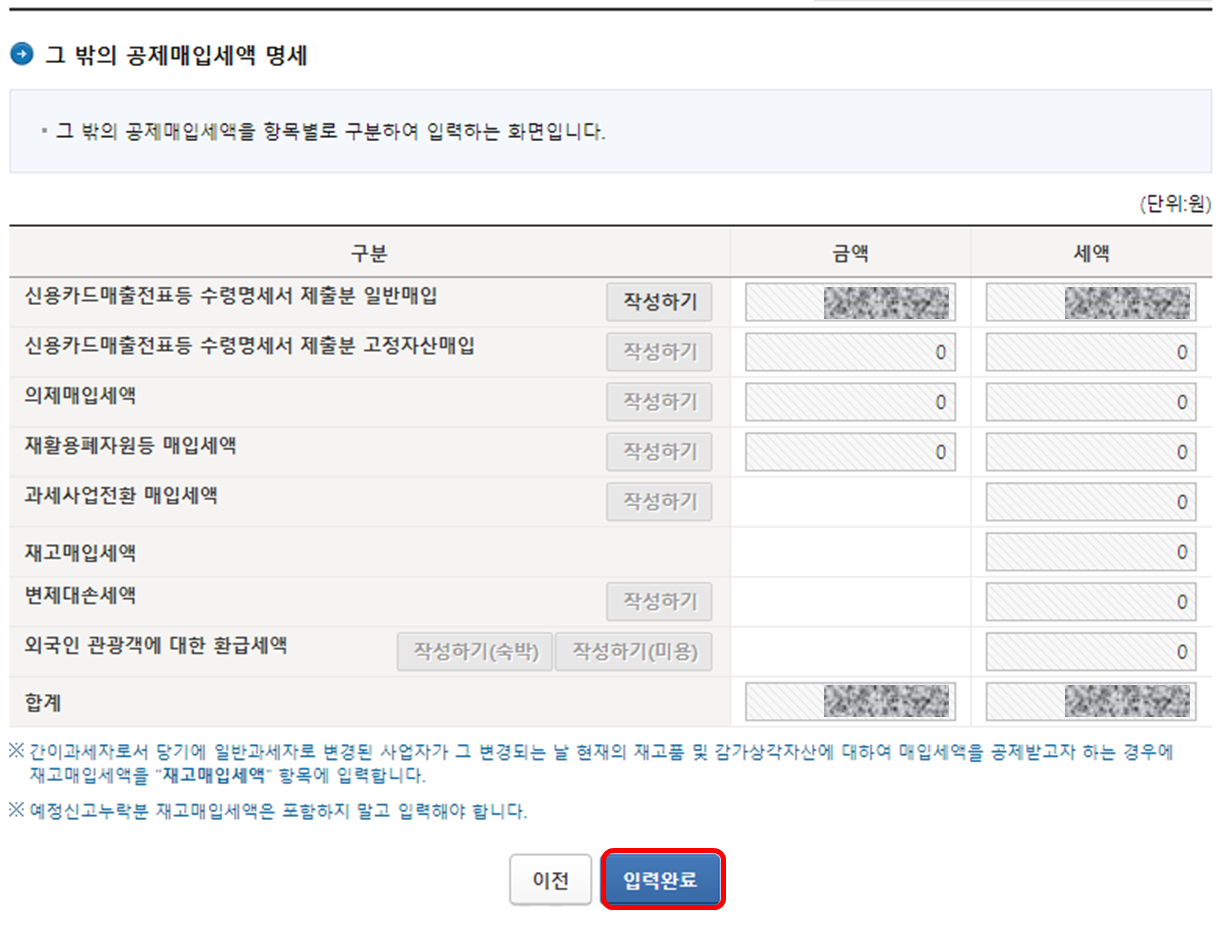
경감.공제세액 입력
- 먼저 그 밖의 경감.공제세액>작성하기를 눌러줍니다.

그 밖의 경감.공제세액 명세로 들어오면 전자신고 세액공제에 자동으로 10,000이 입력되어 있습니다.
- 다른사항은 해당이 없으므로, 이 상태에서 입력완료를 눌러 줍니다.

- 다음으로 신용카드매출전표등 발행공제 등>작성하기를 클릭합니다.

아래와 같은 입력 창이 뜹니다.
- 신용카드, 현금영수증 매출금액>작성하기를 눌러줍니다.

아래와 같은 입력창이 뜹니다. 아래 내용은 과세 매출분에 스마트스토어 내용을 입력하면 됩니다.

아래 스마트 스토어 매출확인 내용을 위 입력창에 아래와 같이 입력하시면 됩니다.
- 신용.직불.기명식 선불카드 = 신용카드매출전표 , 현금영수증=현금영수증(소득공제+지출증빙) , 직불.기명식 선불전자지급수단=기타 내용을 맞춰서 입력해 줍니다.
- 그리고 입력완료를 클릭합니다.

이제 매출/매입을 모두 입력했습니다.
환급금이 있다면 계좌번호를 입력하고,
- 신고서 입력완료를 눌러줍니다.

- 마지막으로 신고서 제출 창으로 이동합니다. 신고내용 요약으로 부가세를 추가 납부하게 될지 환급 받게 될지 내용을 확인하고, 신고서 제출하기를 눌러 최종 제출합니다.

이상으로 홈택스에서 개인 사업자 (일반과세) 부가가치세 신고 방법을 살펴 봤습니다. 다음부터는 저도 이걸 보면서 해야겠습니다. ^^
사업 번창하시고 다음에는 사업이 커져서 세무사에게 맡겼으면 좋겠습니다.
'스마트 스토어' 카테고리의 다른 글
스마트스토어 매출 유입량 늘리기 대작전 15편 (0) 2022.02.09 스마트스토어 매출 유입량 늘리기 대작전 14편 (0) 2022.01.24 스마트스토어 매출 유입량 늘리기 대작전 13편 (0) 2021.12.14 스마트스토어 매출 유입량 늘리기 대작전 12편 (0) 2021.11.22 스마트스토어 매출 유입량 늘리기 대작전 11편 (0) 2021.11.22